Gestión mejorada de las modalidades de inscripción a un evento
6 minutes read

Aquellos usuarios administradores de la plataforma que llevan años usándola para sus cursos, competiciones, campamentos de verano, etc... han visto aumentar en complejidad la interfaz en general del panel de administrador año con año, y en particular la "página" de edición de un evento.
Con la actualización de esta semana pasada se ha simplificado y agilizado esta interfaz, cargándose más rápidamente. Ha sido necesaria esta notable remodelación para poder agregar dos nuevas funcionalidades que se expondrán en dos nuevos artículos: cuestionarios post-inscripción y manejo de plazas numeradas. Que han venido a aumentar todavía más las opciones de configuración de las modalidades de inscripción.
Qué ha cambiado y qué no ha cambiado
Muy brevemente, cuando accedemos a la ficha de nuestro evento en el panel de administrador, abajo de todo hallamos en dónde añadir las diferentes modalidades de inscripción (socios, no socios, staff, etc...). Esto no ha cambiado.
Ahí es donde podemos añadir un nuevo perfil (o un título separador de perfiles) o cambiar de posición los perfiles ya creados (consultar esta otra guía). Esto tampoco no ha cambiado.
Lo que sí es nuevo es que para editar una de las modalidades de inscripción creadas tenemos ahora un único botón que NOS LLEVARÁ A UNA NUEVA PÁGINA en donde tendremos para editar:
- detalles básicos de plazas
- precios, descuentos, recargas
- fomulario de inscripción en sí
- documentos a subir por los inscritos
- textos clave del proceso de reserva
- listas de actividades (opcional)
- y ahora una nueva sección de CUESTIONARIOS (próxima guía esta semana)
Como ves, era necesario trasladar todas estas cuestiones de un perfil de inscripción a una página diferente de la del evento. Ahora el formulario del evento se carga mucho más rápidamente. Antes era especialmente lento cuando un evento tenía más de 5 modalidades de inscripción, porqué tenía que cargar TODOS ESOS APARTADOS a editar de cada modalidad de inscripción.
Veamoslo con unas pocas imágenes
A la hora de agregar un nuevo perfil de inscripción a nuestro evento (o modalidad de inscripción) ahora veremos algo como esto que tiene un nuevo selector llamado "Tipo de plazas".
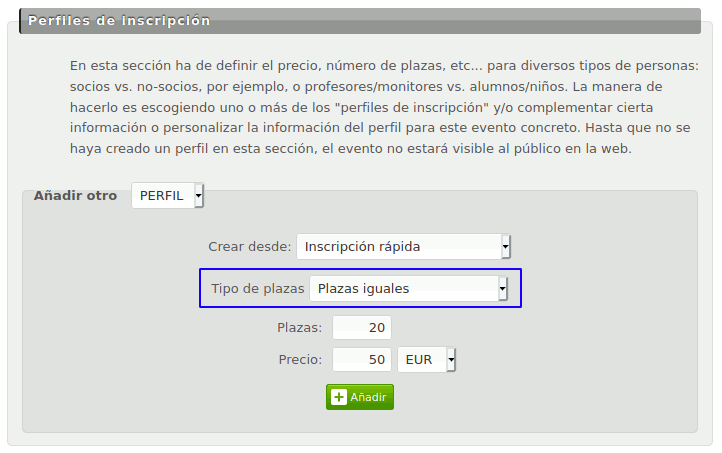
Eso es porqué ahora se puede crear una modalidad de inscripción que maneje plazas numeradas. No te preocupes, no es para la mayoría de nuestros clientes (al menos de nuestros clientes actuales), sino para por ejemplo:
- vender entradas en un teatro o estadio
- vender lotes o terrenos en un desarrollo urbanístico sobre plano
Esto de las plazas numeradas será explicado en una próxima guía en profundidad. De momento dicha funcionalidad está operativa pero en fase beta, con continuos cambios. Una vez estabilizado su desarrollo publicaré una guía de uso. De todos modos, si te interesa puedes usarlo ya, y si tienes cualquier duda contáctame por correo.
Cuando se escoge "Plazas únicas numeradas" solo se nos pide el precio, porqué el número de plazas se definirán luego sobre la marcha:
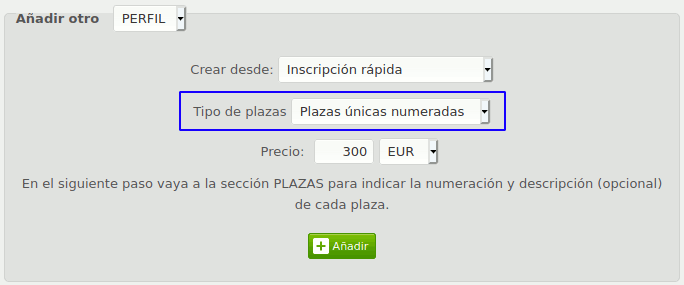
Entonces, una vez creadas por ejemplo dos modalidades de inscripción se verá algo así:
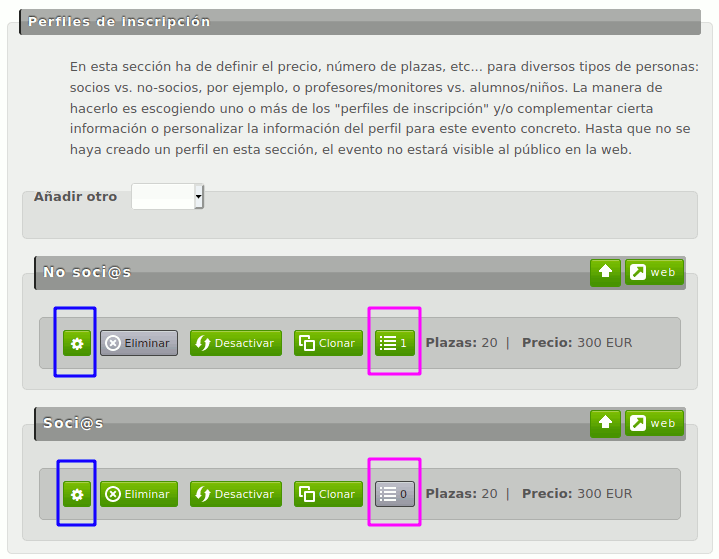
Comentarios:
- El diseño ha quedado mucho más minimalista (si recuerdas el existente antes) pues hay menos botones y todo cabe en un par de líneas.
- Se ha conservado la estética y la estructura para facilitar una transición progresiva. Posiblemente más adelante se remodele un poco más.
- Se ha agregado un nuevo botón (remarcado en rosa), que nos muestra cuántas inscripciones tenemos y al pulsarlo nos llevará al listado de inscritos aplicando el filtro que nos permitirá ver las inscripciones solamente a este evento y modalidad de inscripción.
- El primer botón con el icono del engranaje también es nuevo, y obviamente al pulsarlo nos llevará a la página de edición de esa modalidad de inscripción.
- En la barra de título se ha dejado como estaban los 2 botones existentes hasta ahora:
A) el de cambiar de posición la modalidad de inscripción
B) el de abrir en una nueva ventana el formulario de inscripción
Cuando vamos a editar una de las modalidades de inscripción nos encontraremos con algo como esto:
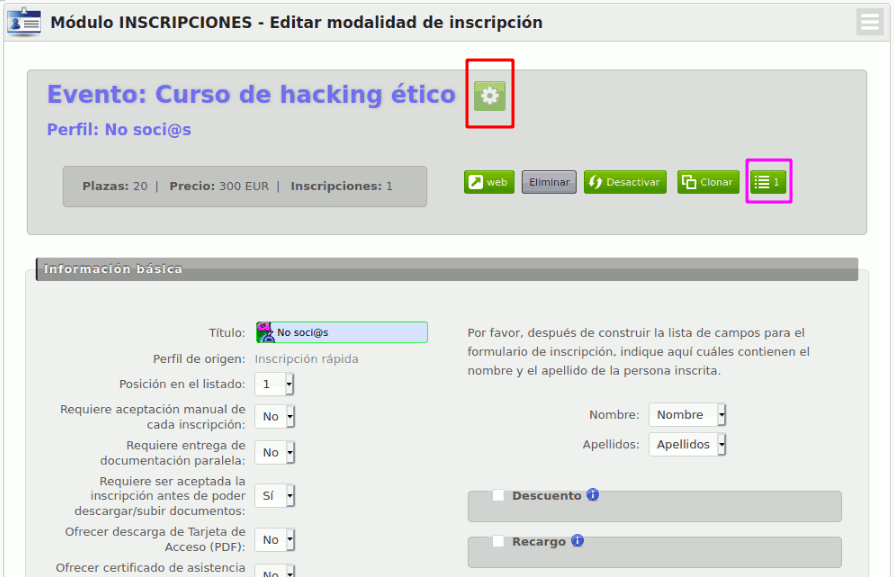
Arriba se ha colocado un "recuadro de control" en donde podemos ubicarnos perfectamente (qué modalidad de inscripción y de qué evento estamos editando), podemos recordar un resumen de los datos más relevantes (Plazas, precio, número de inscritos) y tenemos a mano los botones de manipulación de este perfil de inscripción: visitar en otra pestaña, eliminar (si no hay ya inscripciones), desactivar, clonar y visitar el listado de inscritos.
Pulsando el botón que aparece a la derecha del título del evento (icono engranaje) regresaremos a la ficha de edición del evento.
Agrupar modalidades de inscripción
Si eres una nueva usuaria administradora y te vienes estrenando con la plataforma, es bastante necesario que también leas esta otra guía en donde se expone como usar "títulos" para agrupar diferentes modalidades de inscripción. Que aunque ya tiene más de una año a la fecha, no ha cambiado mucho, ni creo que cambie. Es importante para mejorar la usabilidad de tu portal de inscripciones desde el punto de vista de los visitantes.

Add your comment: